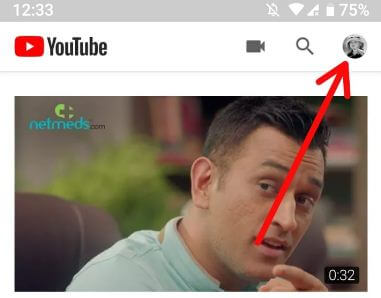Come guardare YouTube durante l'utilizzo di altre app Android
Hai mai provato a guardare i video di YouTube mentre utilizzi altre app sui tuoi dispositivi Android? Ecco come riprodurre YouTube in background su un telefono o tablet Android. È possibile utilizzare Floating for YouTube extension nel tuo browser Chrome.Usando questa estensione, puoi guardare facilmente i video di YouTube mentre navighi su Android. Dopo aver installato questa estensione Floating for YouTube, puoi vedere i video di YouTube durante la navigazione sul web. Sembrerà riprodurre video di YouTube in background su Android o PC. Quando riduci a icona i video di YouTube, puoi ridurre a icona o ingrandire facilmente il video in riproduzione sul tuo dispositivo.
Le persone adorano guardare tutti gli spettacoli e altri video su YouTube. Cerchiamo quotidianamente vari video e li guardiamo su telefoni Android o desktop. Anche, guarda i video di YouTube offline su Android. In questo tutorial, ti mostrerò la guida passo passo per guardare i video di YouTube durante la navigazione nel browser Android o Chrome.
- Come scaricare il tuo video da YouTube sul desktop
- Risolvi il messaggio di errore di YouTube sul telefono Android
Come riprodurre video di YouTube in un telefono o tablet Android in background
Segui i metodi indicati di seguito per cercare i video di YouTube e guardare i video di YouTube sulla stessa pagina sul desktop o sul telefono.
Come riprodurre video di YouTube durante l'utilizzo di altre app Android

Passo 1: Apri il browser nel tuo dispositivo e vai a YouTube.com.
Passaggio 2: cerca video si desidera visualizzare e Aperto sul tuo dispositivo.
Passaggio 3: Rubinetto Tre punti verticali.
Il browser diverso ha impostazioni leggermente diverse per passare alla versione desktop sui dispositivi Android.
Passaggio 4: Selezionare la casella Sito desktop.
Passaggio 5: avvia il video sul tuo telefono.
Passaggio 6: premi il pulsante home.
Ora puoi vedere riprodurre i video di YouTube in background sui tuoi dispositivi Android.
Come Guarda un video di YouTube durante la navigazione su Android
Per usare questo trucco, prima di tutto, scarica floating per l'estensione Chrome di YouTube nei dispositivi desktop o laptop.
Passo 1: Clicca qui per scaricare floating per l'estensione YouTube.
Passo 2: Clicca il "Aggiungi a Chrome"Pulsante in alto a destra.
Puoi vedere sotto lo schermo nel tuo browser Chrome.

Passaggio 3: Tocca "Aggiungi app".
Passaggio 4: Tocca "Avvia l'app".

Puoi vedere l'unica finestra con uno schermo che ti chiederà di incollare qualsiasi URL di YouTube in una finestra che desideri guardare.
Passaggio 5: Copia e incolla il link di quell'URL di YouTube in quella finestra.

Ora riproduci automaticamente il video di YouTube nel tuo filebrowser Chrome o dispositivo Android dopo aver incollato il collegamento. Puoi goderti i tuoi video o film preferiti su YouTube come finestre mobili nel browser Chrome. Guarda facilmente i video di YouTube durante la navigazione su un dispositivo Android.
Se non hai più bisogno di questa estensione mobile per Chrome di YouTube, puoi farlo facilmente rimuovere l'estensione dal browser Google Chrome.
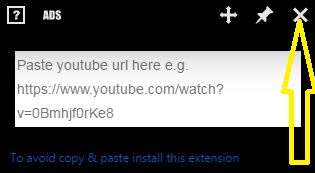
Passaggio 6: Tocca "Icona a forma di croce"Per chiudere il video.
Come rimuovere l'estensione sul browser Chrome
Passo 1: Apri il "Browser Chrome"Sul tuo PC o laptop.
Passo 2: Tocca "impostazioni"Dall'elenco.

Passaggio 3: Tocca "Estensione"Dal menu a sinistra.
È possibile visualizzare un elenco di file estensioni installate sul tuo browser Google Chrome. Clicca il icona del cestino dell'estensione che desideri eliminare.

Passaggio 4: Clicca il "Spazzatura"Icona di floating per YouTube.
Puoi vedere confermare la schermata di rimozione su Google Chrome o un altro browser web.
Passaggio 5: Tocca "Rimuovere"Per eliminare dal browser web.
Ora disinstalla l'estensione sul browser Chrome.
Si tratta di guardare YouTube mentre navighialtri video. Spero che ti piacerà vedere i modi sopra indicati per guardare i video di YouTube mentre navighi in un browser Android o Chrome. Se hai qualche tipo di problema, faccelo sapere sotto la casella dei commenti. Per favore condividi questo articolo se lo trovi utile.